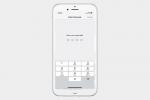Pokémon Unite არის თამაშში ერთ-ერთი ყველაზე დიდი IP-ის მოულოდნელი შერწყმა ერთ-ერთ ყველაზე პოპულარულ ჟანრთან. ეს MOBA ინსპირირებული დუელების ფრენჩაიზის შესახებ ახერხებს გაამარტივოს ჩვეულებრივ რთული მექანიკა. ჟანრი გადაიქცევა უფრო სწრაფ, ბევრად უფრო მისაწვდომ თამაშში, რომელიც უფრო ადვილად მოეწონება ძირითადი ფრენჩაიზის მოყვარულებს. გარდა ამისა, ის ფაქტი, რომ უფასოა თამაში, რა თქმა უნდა, მიკროტრანზაქციებით, ნიშნავს, რომ თითქმის ნებისმიერ მსურველს შეუძლია ამ თამაშში მონაწილეობა მიიღოს.
შინაარსი
- როგორ ვითამაშოთ Pokémon Unite კომპიუტერზე
- როგორ გავაუმჯობესოთ Pokémon Unite-ის შესრულება კომპიუტერზე
- როგორ გავაფორმოთ კონტროლი Pokémon Unite-ში
რეკომენდებული ვიდეოები
ზომიერი
30 წუთი
Pokémon Unite
კომპიუტერი ან ლეპტოპი
BlueStacks
Google ანგარიში
მინუსი კი ისაა Pokémon Unite არ არის ხელმისაწვდომი პლატფორმაზე, რომელზედაც დაიბადა MOBA და აქვს ყველაზე წარმატებული მოსახლეობა: კომპიუტერი. თამაში მხოლოდ Nintendo Switch-ისთვის, iOS-ისთვის და Android მოწყობილობები, რომლებიც ტოვებენ პოტენციურ მოთამაშეთა უზარმაზარ ნაწილს, რომლებსაც არ სურთ უარი თქვან მაუსის და კლავიატურის მართვის სასურველ სქემაზე სენსორული მართვისთვის ან თუნდაც გეიმპდის გამოყენებისთვის. თუ თქვენ მოხვდებით ამ კატეგორიაში, ნუ შეგეშინდებათ, რადგან არსებობს გზა, რომლითაც შეგიძლიათ გადალახოთ ამ პლატფორმის ექსკლუზიურობა და ითამაშოთ ეს MOBA თქვენს კომპიუტერზე ან ლეპტოპზე. აი, როგორ უნდა ითამაშოს
Pokémon Unite თქვენს კომპიუტერზე.Მეტის ნახვა
რა არის პოკემონები Pokémon Unite-ში?
არის თუ არა Pokémon Unite კროს-პლატფორმა?
როგორ ვითამაშოთ Speedsters Pokémon Unite-ში: Gengar, Talonflame და სხვა
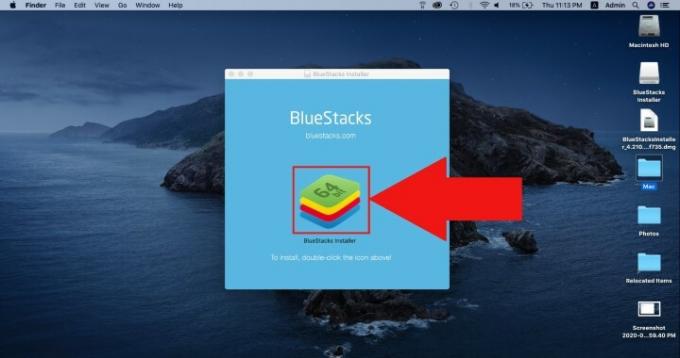
როგორ ვითამაშოთ Pokémon Unite კომპიუტერზე
რადგან ოფიციალური ვერსია არ არსებობს Pokémon Unite კომპიუტერზე სათამაშოდ, ამის ერთადერთი გზა არის გამოსავლის გამოყენება. ამ შემთხვევაში, ერთადერთი საიმედო ვარიანტია გამოიყენოთ პროგრამა, სახელად BlueStacks თქვენს კომპიუტერში. ასევე არსებობს Nintendo Switch ემულატორი, სახელად Yuzu, მაგრამ ის ჯერ კიდევ მუშაობს და ჯერ არ არის სტაბილური. BlueStacks, მეორეს მხრივ, არის Android-ის ემულატორი, რომელიც დაამტკიცა, რომ არის ძალიან სტაბილური და საიმედო ემულატორი. რაც მთავარია, ის უფასო და მარტივი გამოსაყენებელია. ყველაფერი რაც თქვენ გჭირდებათ არის Google ანგარიში.
აქ არის სრული ნაბიჯ-ნაბიჯ სახელმძღვანელო დასაწყებად.
Ნაბიჯი 1: ჩამოტვირთეთ BlueStacks. უბრალოდ მიჰყევით აქ მოცემულ ბმულს ჩამოტვირთეთ BlueStacks თქვენს კომპიუტერზე.
ნაბიჯი 2: შედით თქვენს Google ანგარიშში და გადადით Play Store-ში.
დაკავშირებული
- როგორ გავატაროთ პირდაპირი სტრიმინგი Nintendo Switch-ზე
- როგორ გადავხატოთ კონტროლერის ღილაკები Nintendo Switch-ზე
- საუკეთესო ფანების მიერ შექმნილი Pokémon თამაშები
ნაბიჯი 3: გამოიყენეთ საძიებო ფუნქცია საპოვნელად Pokémon Unite.
ნაბიჯი 4: იპოვეთ თამაში და დაიწყეთ მისი ინსტალაცია.
ნაბიჯი 5: დასრულების შემდეგ, უბრალოდ დააწკაპუნეთ Pokémon Unite ხატულა თქვენს მთავარ ეკრანზე და თამაში ჩაიტვირთება.

როგორ გავაუმჯობესოთ Pokémon Unite-ის შესრულება კომპიუტერზე
MOBA-ები, თუნდაც ისეთები, რომლებიც განკუთვნილია შეხებისა და კონტროლერებისთვის, უბრალოდ თავს უკეთ გრძნობენ კლავიატურაზე და მაუსზე დაკვრისას. გარდა კონტროლის სქემის ამ ვარიანტის დამატების გარდა, BlueStacks კიდევ უფრო მეტ უპირატესობას მატებს სხვა პლატფორმებზე თამაშს.
ზოგიერთ ემულატორს შეუძლია წარმოადგინოს მუშაობის გარკვეული პრობლემები. კონკურენტული თამაშებისთვის, განსაკუთრებით MOBA-ებისთვის, როგორიცაა Pokémon Unite, ნებისმიერმა შეფერხებამ ან დამატებითმა მცირე ჩამორჩენამ შეიძლება სერიოზულად იმოქმედოს ბრძოლის შედეგზე, ან თუნდაც მთლიან მატჩზე. საბედნიეროდ, BlueStacks საშუალებას გაძლევთ, მთელი ის დამატებითი სიმძლავრე, რომელსაც აქვს თქვენი კომპიუტერი, გადამრთველზე ან მობილურ მოწყობილობაზე გაატაროთ. Pokémon Unite ამ ვერსიებზე თანაბარი ან უკეთესი. აი, როგორ უნდა გავაკეთოთ ეს.
Ნაბიჯი 1: გახსენით BlueStacks პარამეტრების მენიუ და შედით Შესრულება.
ნაბიჯი 2: დააყენეთ CPU-ის განაწილება ოთხ ბირთვზე, მეხსიერების განაწილება 4 გბ-ზე, შესრულების რეჟიმი Მაღალი დონის შესრულებადა დააყენეთ კადრების სიჩქარის სლაიდერი ქვედა ნაწილში 60-ზე ან უფრო მაღალზე.
ნაბიჯი 3: გაშვება Pokémon Unite და აირჩიეთ თქვენი ავატარი თამაშის პარამეტრებში გადასასვლელად.
ნაბიჯი 4: Დააყენე Pokémon Unite პარამეტრები უმაღლეს დონეზე ყველა ვარიანტში, კონკრეტულად გრაფიკის ხარისხი და Კადრების სიხშირე.

როგორ გავაფორმოთ კონტროლი Pokémon Unite-ში
კლავიატურის და მაუსის მხარდაჭერა მარტოხელაა, მაგრამ ჩვენ ყველას გვაქვს განსხვავებული პრეფერენციები მართვის განლაგებისთვის ყველაზე კომფორტული. კიდევ ერთხელ, BlueStacks აწვდის საშუალებას გაძლევთ სრულად გადახედოთ თქვენს ღილაკებს Pokémon Unite. აი, როგორ უნდა გავაკეთოთ ეს.
Ნაბიჯი 1: გამოიყენეთ BlueStacks გასაღების რუკების ინსტრუმენტი მალსახმობის დაჭერით Ctrl + Shift + A სირბილის დროს Pokémon Unite.
ნაბიჯი 2: ახლა ნახავთ ნაგულისხმევი კონტროლის განლაგებას. შეყვანის შესაცვლელად, უბრალოდ აირჩიეთ ის და დააჭირეთ ღილაკს, რომლითაც გსურთ მისი შეცვლა.
რედაქტორების რეკომენდაციები
- Pokémon Sleep აქ არის და მას აქვს რამდენიმე გასაკვირი მიკროტრანსაქცია
- Fortnite Artifact Axe: როგორ გაანადგუროთ ქვები და საუკეთესო ადგილმდებარეობა
- როგორ გავუზიაროთ თამაშები თქვენს Nintendo Switch-ზე
- საუკეთესო ინდი თამაშები 2023 წლისთვის
- როგორ გამოვიყენოთ ფარული Nintendo Switch ბრაუზერი
განაახლეთ თქვენი ცხოვრების წესიციფრული ტენდენციები ეხმარება მკითხველს თვალყური ადევნონ ტექნოლოგიების სწრაფ სამყაროს ყველა უახლესი სიახლეებით, სახალისო პროდუქტების მიმოხილვით, გამჭრიახი რედაქციებითა და უნიკალური თვალით.